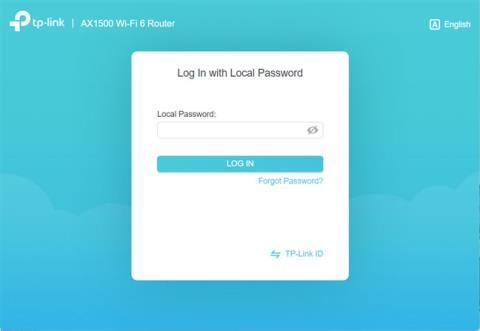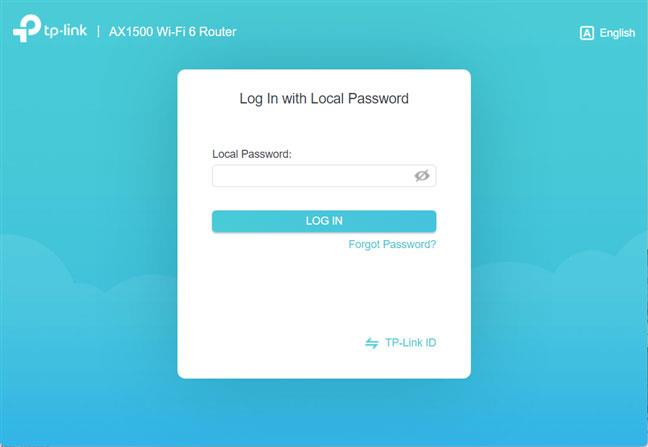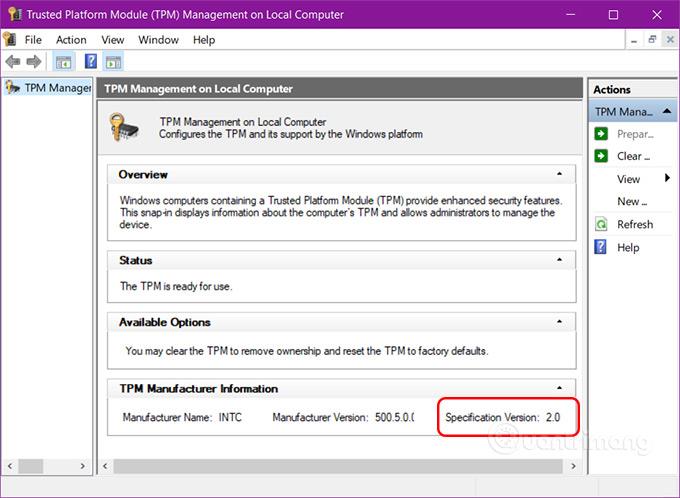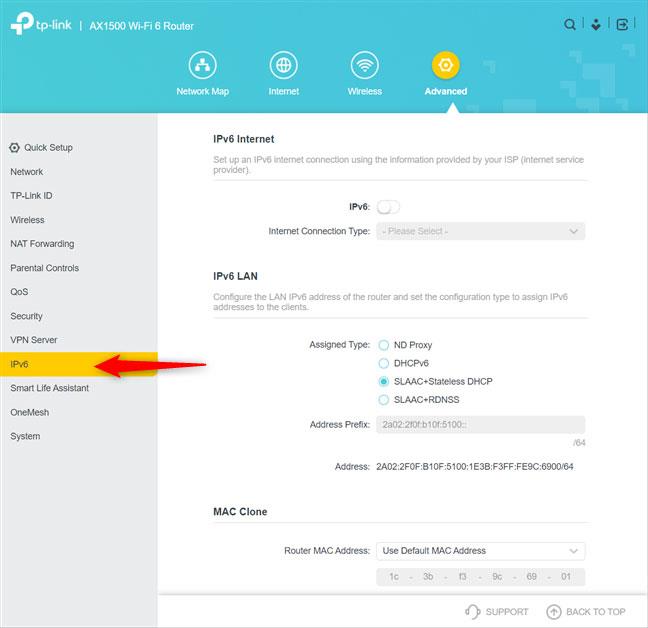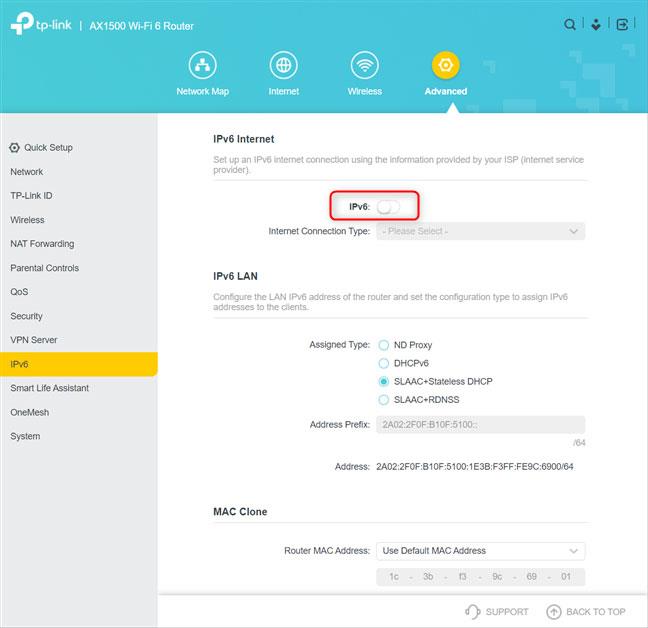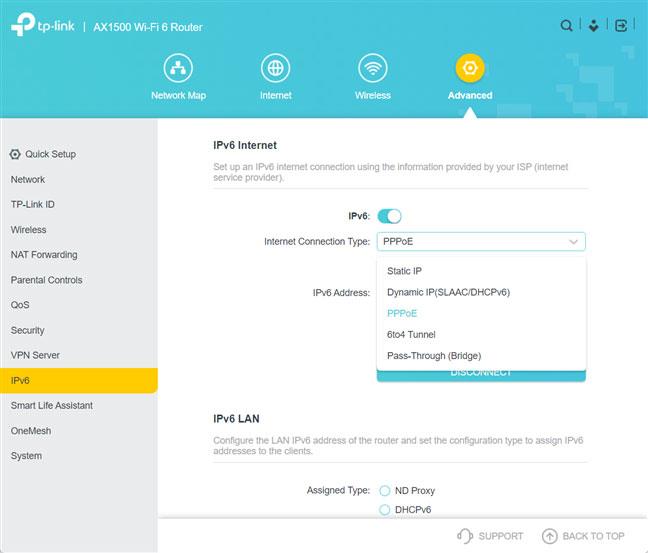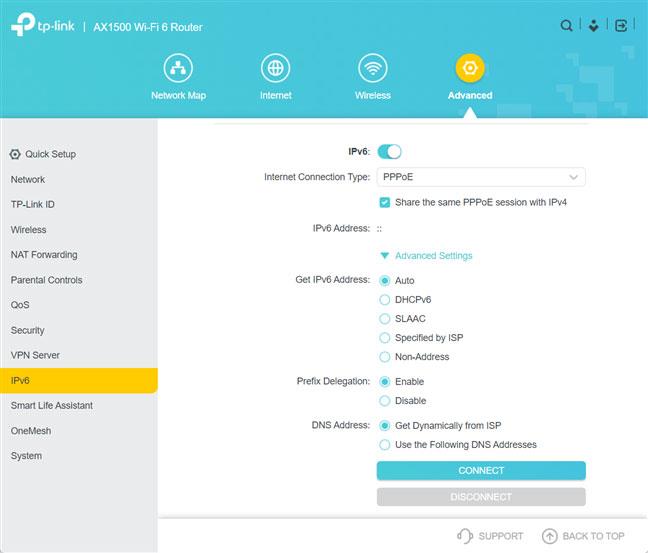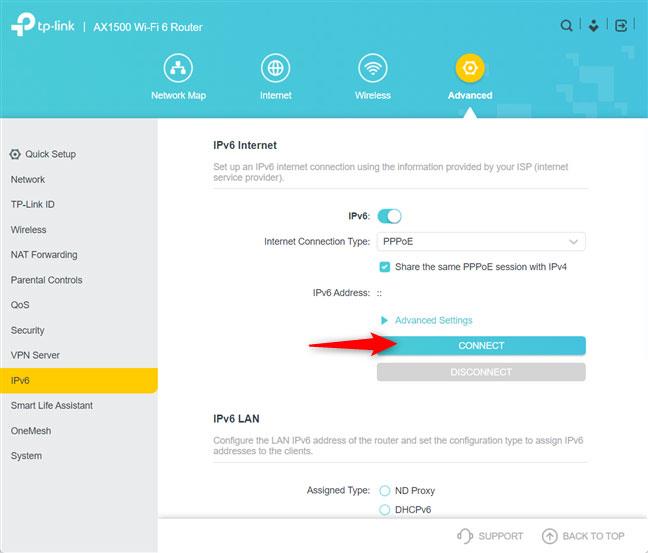Alle moderne trådløse rutere , inkludert rutere produsert av TP-Link, kan bruke IPv6-adresser for å koble til Internett . Internett-leverandøren din bør tilby IPv6-tilkobling, og hvis mulig bør du aktivere IPv6 på ruteren. Fordelene med å gjøre denne bryteren inkluderer bedre sikkerhet og litt forbedret hastighet. Slik aktiverer du IPv6 på en hvilken som helst TP-Link-ruter med WiFi 6.
Hvordan finne IPv6-innstillinger på TP-Link WiFi 6-ruteren
Før du aktiverer IPv6-adressering og Internett-tilkobling på TP-Link-ruteren, må du få tilgang til de riktige innstillingene. Dette kan bare gjøres fra TP-Link-ruterens fastvare , ikke fra Tether-applikasjonen. Åpne derfor datamaskinens nettleser og naviger til tplinkwifi.net eller 192.168.0.1. Deretter skriver du inn administratorpassordet for TP-Link WiFi 6-ruteren og klikker på LOGG PÅ .
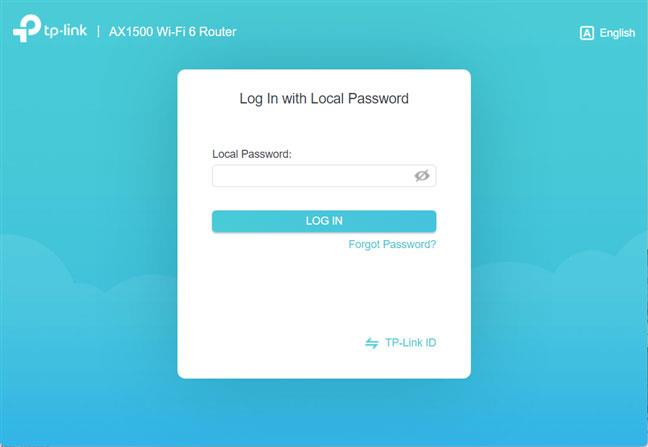
Logg på TP-Link WiFi 6-ruteren
TIPS : Hvis ingen av de to adressene nevnt ovenfor fungerer, kan du se alle måter å finne ruterens IP-adresse på .
Først vil du se et nettverkskart og noen grunnleggende innstillinger. IPv6-innstillinger finner du ved å klikke eller trykke på Avansert.
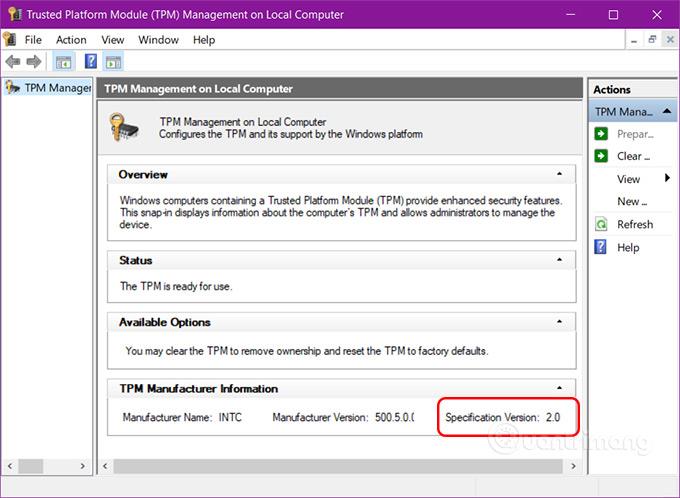
Gå til Avansert
I venstre sidefelt, rull ned og trykk på IPv6. Da kan du se alle TP-Link-ruterens IPv6-innstillinger på høyre side.
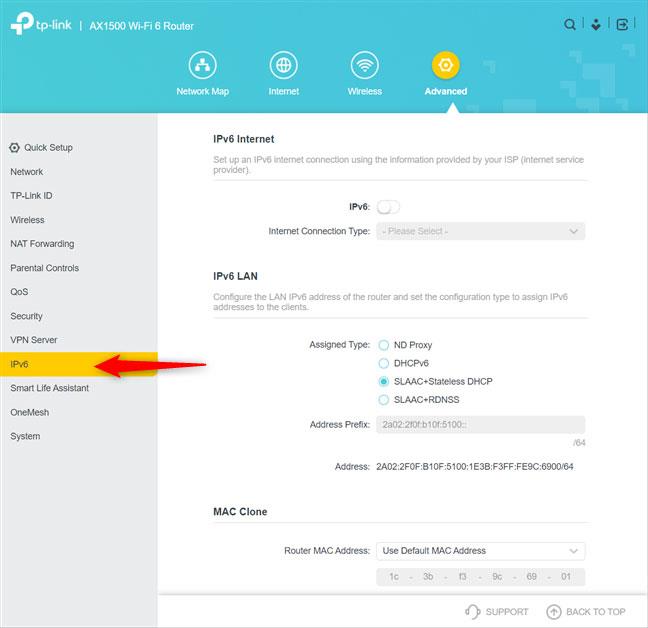
Gå til IPv6 i venstre kolonne
Slik aktiverer du IPv6 på TP-Link WiFi 6-ruteren
I IPv6 Internett- delen til høyre setter du IPv6- vippebryteren til PÅ.
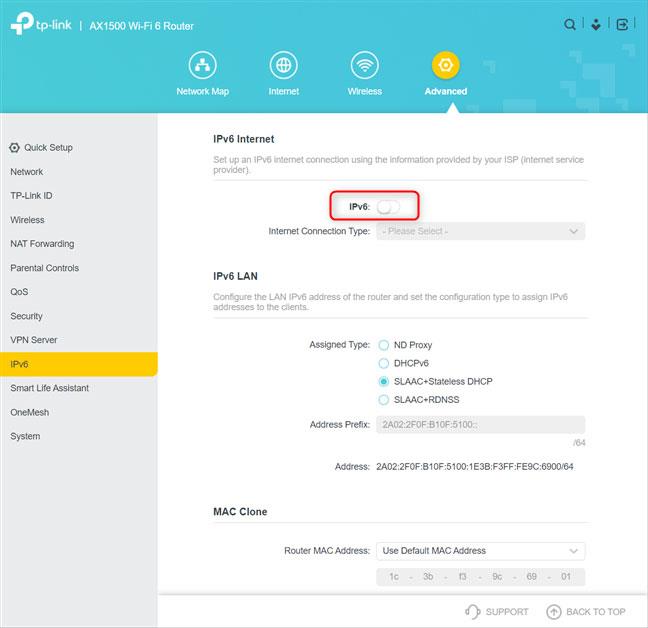
Aktiver IPv6-vippebryteren
Som standard må TP-Link-rutere bruke samme Internett-tilkoblingstype og innstillinger som for IPv4. Men hvis du ikke er fornøyd med innstillingene, klikk eller trykk på rullegardinlisten "Internett-tilkoblingstype" , velg den aktuelle typen og skriv inn innstillingene dine.
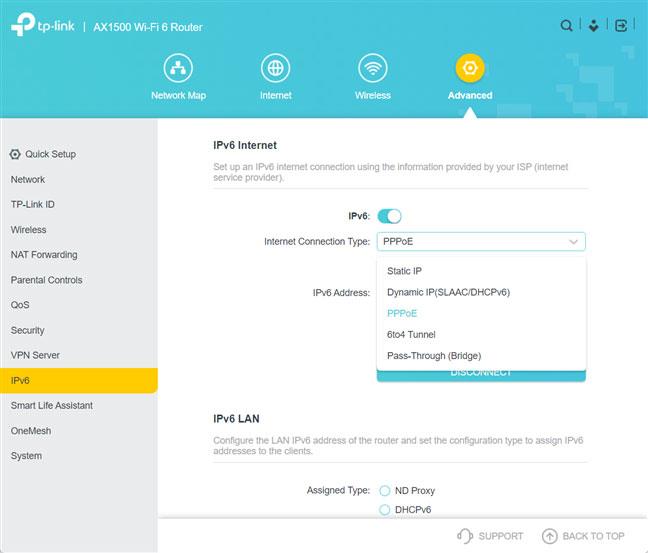
Angi Internett-tilkoblingstype
Internett-tilkoblingen i eksemplet er PPPoE og TP-Link WiFi 6-ruteren vil korrekt sjekke alternativet "Del samme PPPoE-økt med IPv4" , noe som betyr at det ikke er noen annen konfigurasjon å gjøre. Men hvis du har en annen type Internett-tilkobling, som Static IP eller 6to4 Tunnel , kan det hende du må angi dine spesifikke innstillinger. En kobling for avanserte innstillinger er også tilgjengelig .
Få tilgang til avanserte innstillinger
Ved å klikke på Avanserte innstillinger vises flere konfigurasjonsalternativer, der du kan angi hvordan ruteren mottar IPv6-adresser. Artikkelen anbefaler å bruke Auto eller Spesifisert av ISP (etter å ha kontaktet leverandøren for å få de nødvendige innstillingene). Du kan også angi hvilke DNS-adresser som skal brukes. Hvis du vil bruke egendefinerte adresser, velg "Bruk følgende DNS-adresser" og skriv inn IPv6-adressene til dine favoritt-DNS-servere .
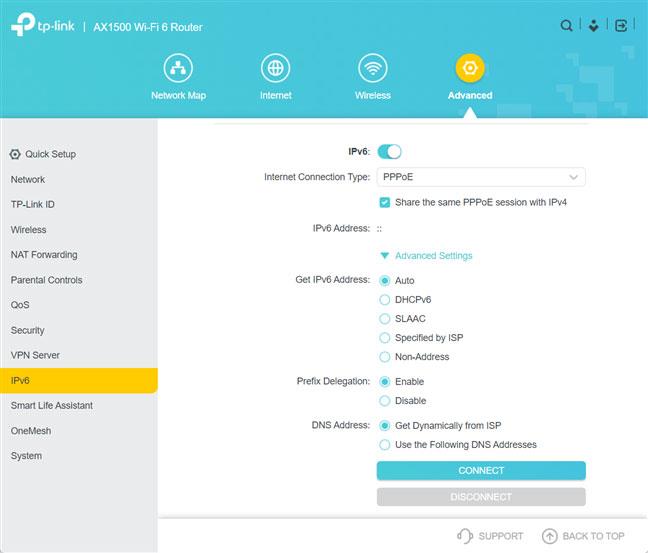
Tilpass hvordan IPv6 fungerer på TP-Link-ruteren
Når du har satt opp alt, ikke glem å klikke på Koble til slik at TP-Link-ruteren kobles til Internett med de nye innstillingene og begynner å bruke IPv6-adressen.
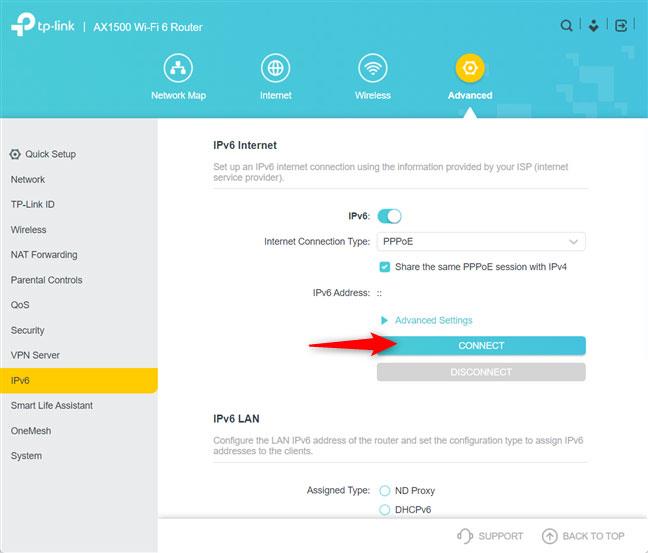
Klikk på Koble til for å bruke IPv6
Internett-tilkoblingen vil være inaktiv i noen sekunder mens ruteren oppretter en tilkobling via IPv6.
Håper du lykkes.